Najlepsze aplikacje do klonowania aplikacji na iPhonea w celu uruchomienia wielu kont | Nie jest wymagany jailbreak

Dowiedz się, jak sklonować aplikacje na iPhone

Wyobraź sobie, że wybierasz się z rodziną na piknik. Jedziesz w stronę wzgórz. Mapy Google w połowie stają się puste. Przede wszystkim Apple CarPlay, na którym polegałeś, zrezygnował, gdy był najbardziej potrzebny. Cóż, jeśli Twoje Mapy Google pokazują pusty ekran w CarPlay, może to być irytujące. Nie martw się. Pomożemy Ci rozwiązać ten problem.
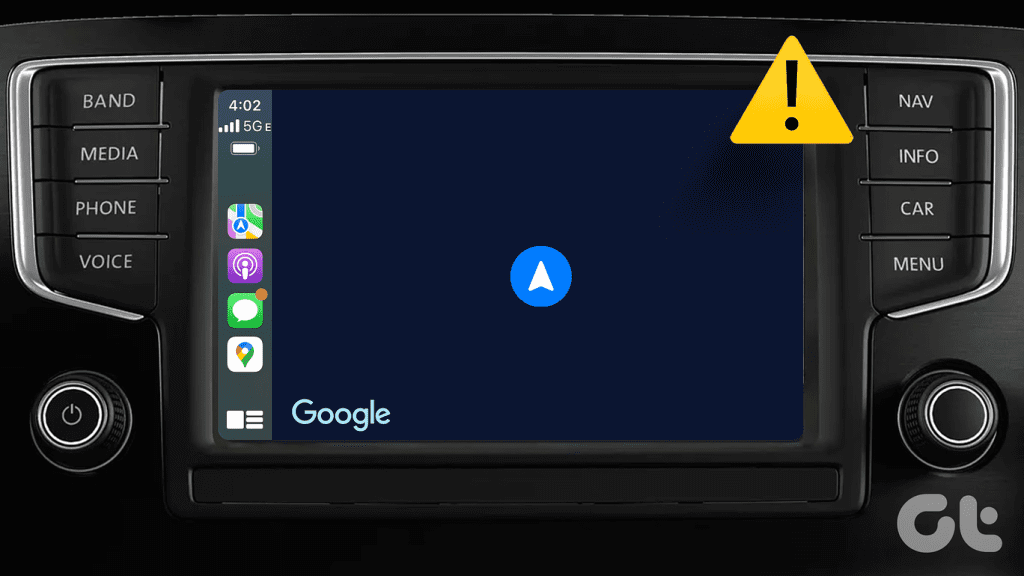
Cóż, to nie pierwsza aplikacja, która nie działa w Apple CarPlay. Nawet YouTube Music ma swoją historię nieprawidłowego działania w CarPlay. Jeśli Apple CarPlay nie ładuje poprawnie Map Google, nasze rozwiązania powinny rozwiązać problem. Zaczynajmy.
Prawidłowe działanie Map Google w połączeniu z Apple CarPlay jest niezbędne do zapewnienia płynnej jazdy. Jeśli Twoje Mapy Google stają się puste, oto kilka powodów:
Nie jestem pewien, czy to dobra wiadomość, czy nie – wyłączanie aplikacji nie ogranicza się do Map Google w Apple CarPlay. Internauci donoszą, że napotkali podobny problem z Waze . Co więcej, użytkownicy Apple CarPlay zgłaszali również takie przypadki wygaszenia ekranu w Spotify .

Chociaż problem może wydawać się związany z Apple CarPlay, w naszym przewodniku omówiono problemy z samochodem, konkretną aplikacją, a nawet Apple CarPlay. Więc śmiało napraw Mapy Google, które nie działają z CarPlay.
Może to być frustrujące, jeśli Mapy Google wyświetlają pusty ekran w CarPlay, prawda? Jest to szczególnie ważne, jeśli spóźnisz się do pilnej pracy lub jeśli problem występuje od dłuższego czasu. Nie denerwować; możesz rozwiązać problem, stosując następujące sztuczki.
Powiedz, że gdzieś jedziesz. Nawiązujesz połączenie z Apple CarPlay. Próba otwarcia Map Google w celu uzyskania wskazówek nie przynosi powodzenia. Co teraz? Znajdź bezpieczne miejsce, zjedź na pobocze i ponownie uruchom samochód. Po ponownym uruchomieniu spróbuj otworzyć Mapy Google, aby sprawdzić, czy wyświetlają wskazówki. Jeśli aplikacja działa sprawnie, oznacza to, że problem został naprawiony. W przeciwnym razie czytaj dalej, aby zobaczyć, co najlepiej pomoże rozwiązać sytuację.

Jeśli ponowne uruchomienie nie pomogło, spróbuj zamknąć aplikację Mapy Google na swoim iPhonie. W rzeczywistości zamykanie aplikacji zazwyczaj pomaga, gdy aplikacja nie odpowiada.
Aby więc ograniczyć ryzyko wystąpienia usterek Map Google, zamknij aplikację. Następnie możesz uruchomić go ponownie, aby sprawdzić, czy działa. Pomogło to użytkownikom borykającym się z podobnymi problemami z Mapami Google w CarPlay. Oto jak zamknąć Mapy Google na iPhonie.
Na ekranie głównym przesuń palcem w górę, aby otworzyć sekcję ostatnich aplikacji. Ponadto po zlokalizowaniu Map Google przesuń ponownie w górę, aby zamknąć aplikację.
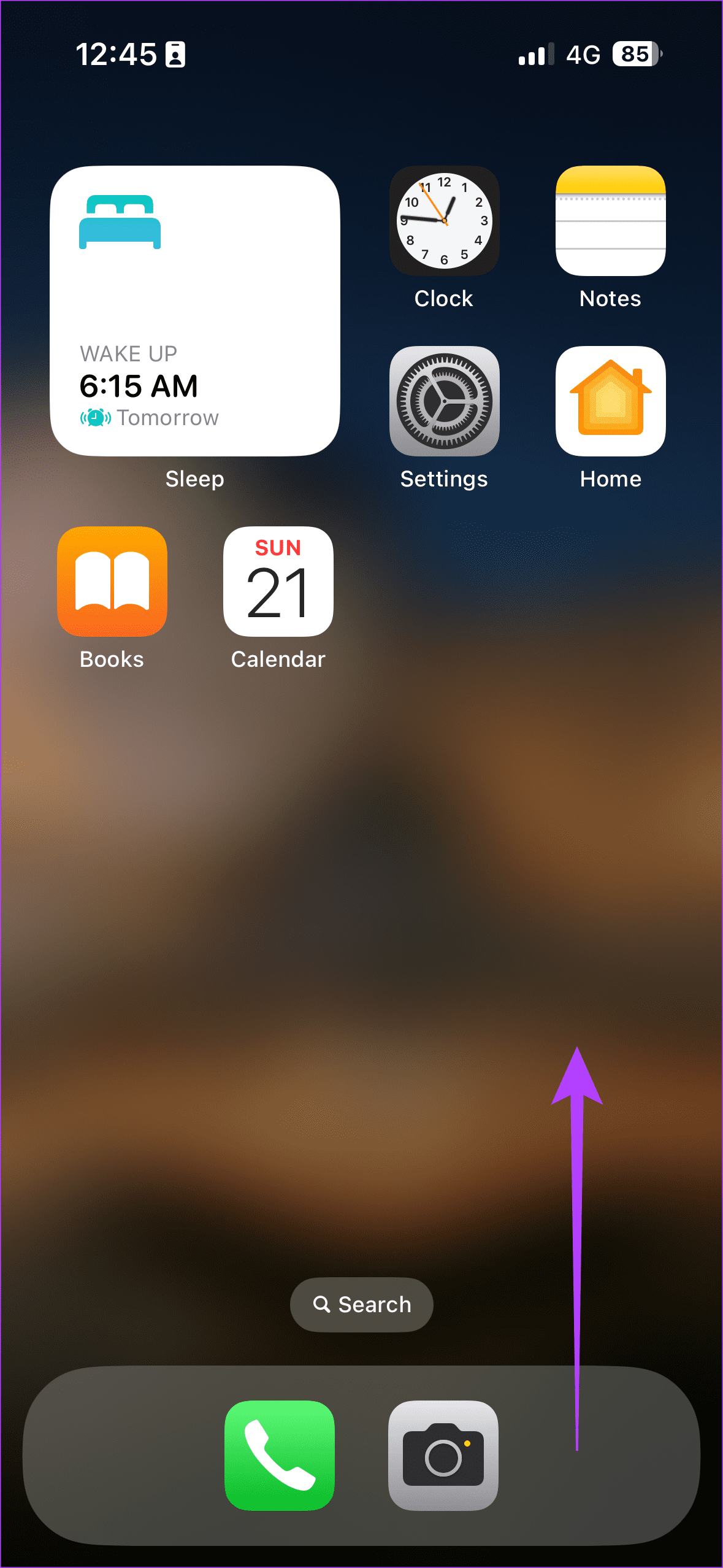
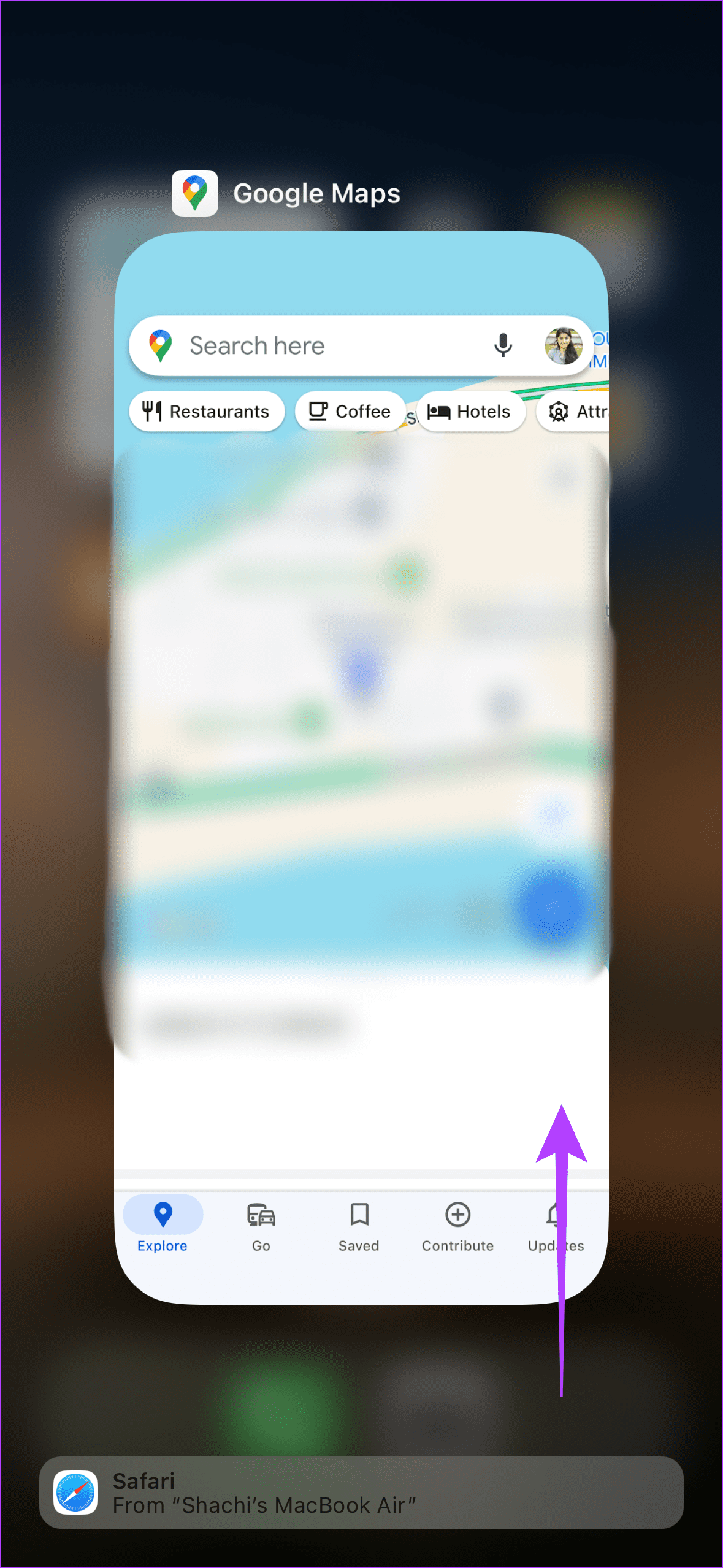
Internauci twierdzą, że wyczyszczenie danych aplikacji w Mapach Google zdziałało cuda, gdy aplikacja wyświetlała pusty ekran. W szczególności wyczyszczenie danych aplikacji zapewnia jej nowy początek. Innymi słowy, wszelkie zapisane ustawienia osobiste i dane zostaną usunięte.
Zatem aplikacja zostanie przywrócona do ustawień domyślnych. Jeśli masz problemy z Mapami Google w CarPlay, oto jak je rozwiązać.
Krok 1: Otwórz Mapy Google na swoim iPhonie. Kliknij swoje zdjęcie u góry. Następnie wybierz Ustawienia w wyskakującym okienku.
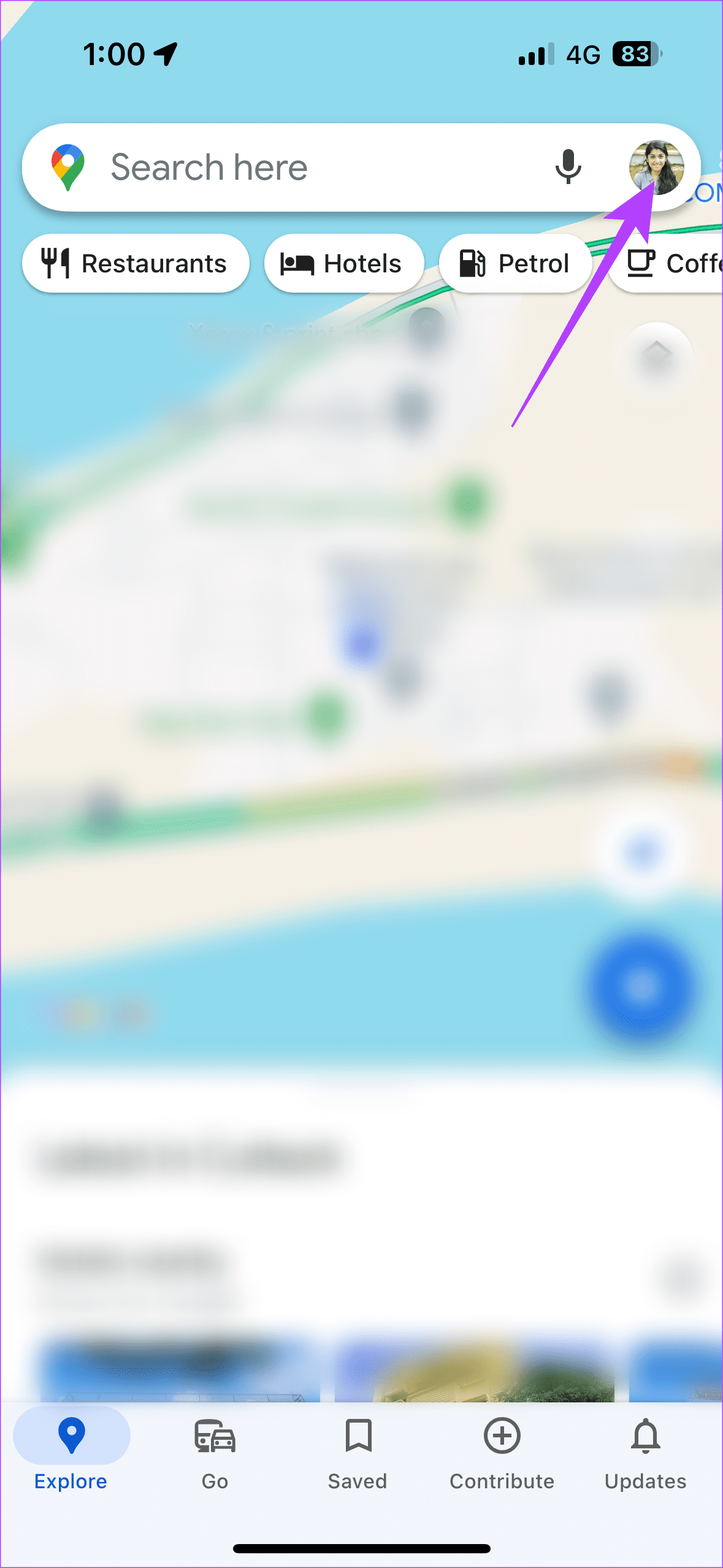
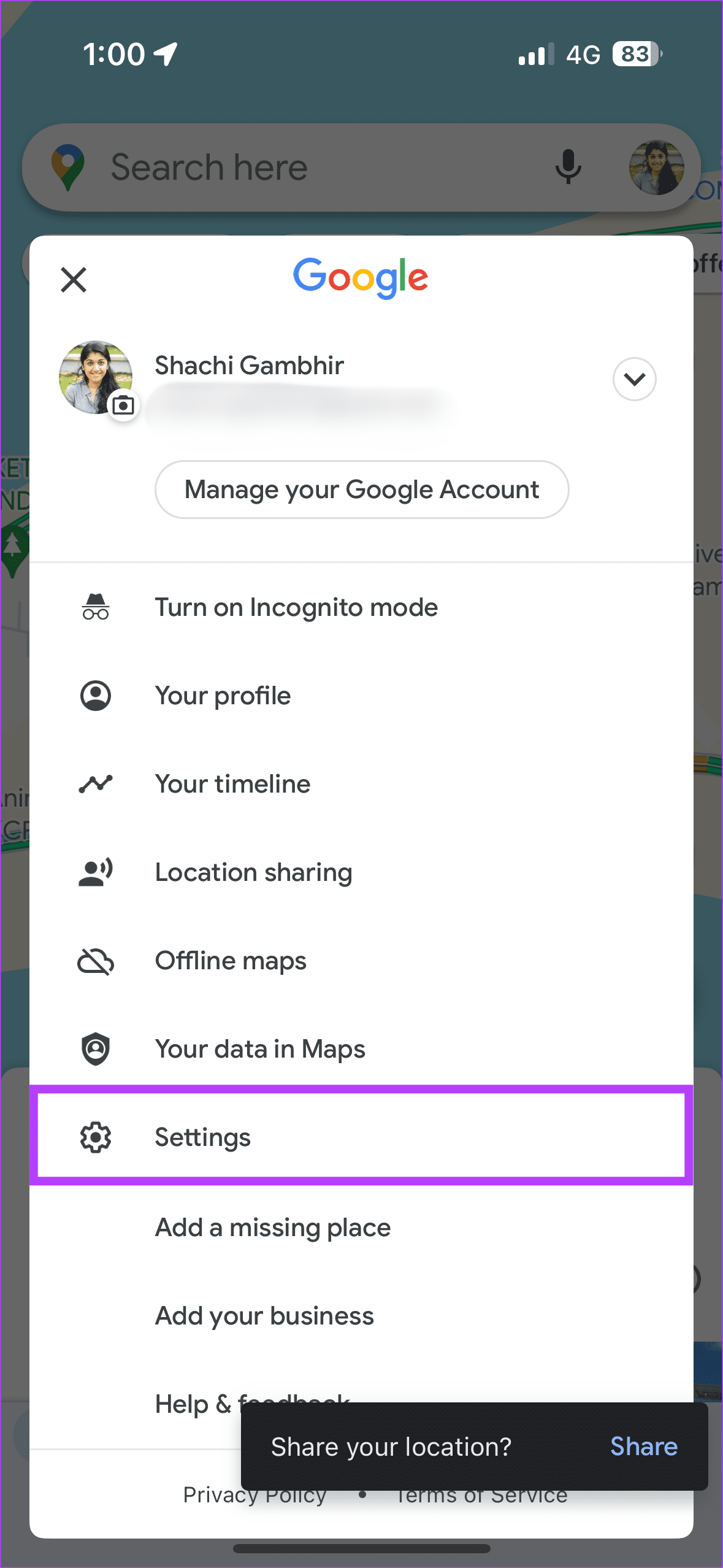
Krok 2: Przewiń w dół, aby znaleźć i wybrać „O, warunki i prywatność”. Następnie wybierz opcję Wyczyść dane aplikacji.
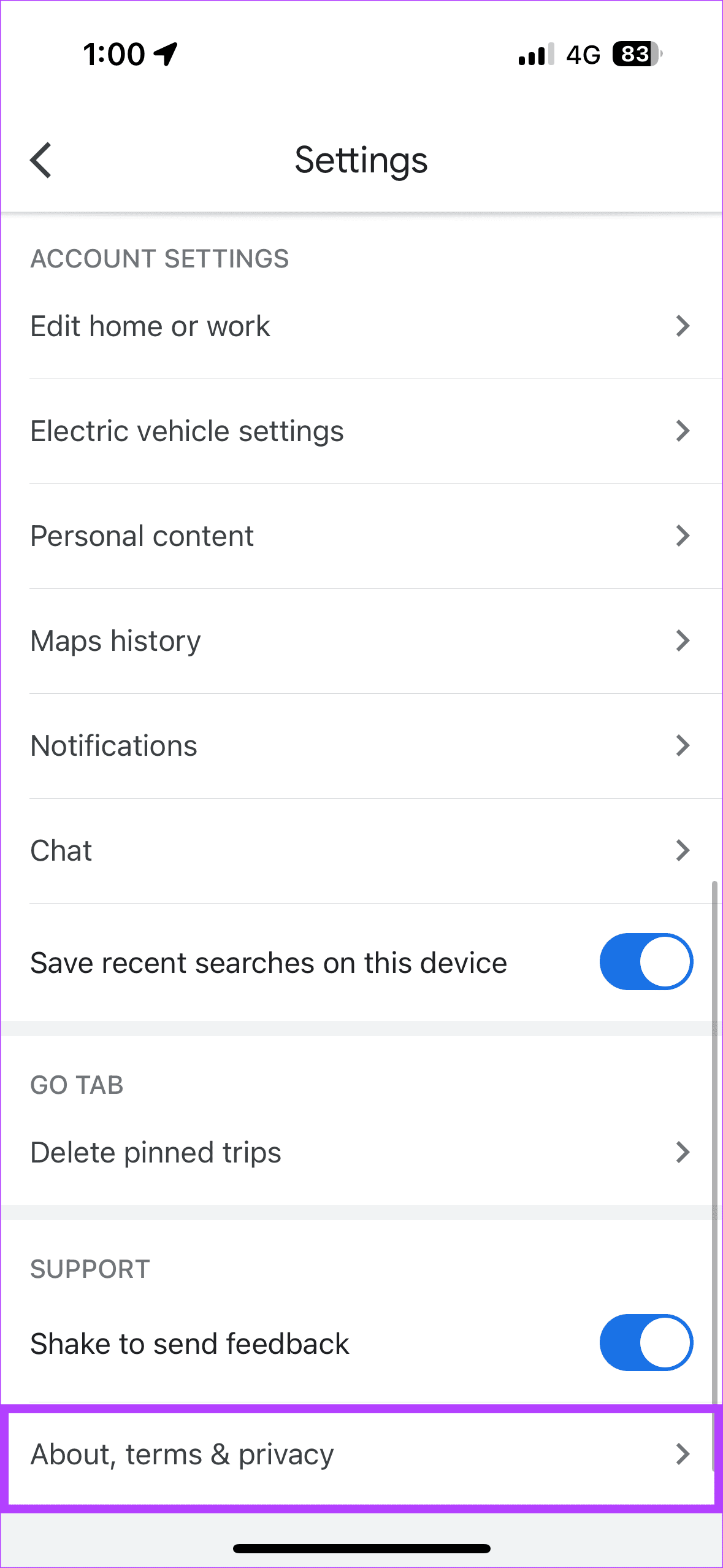
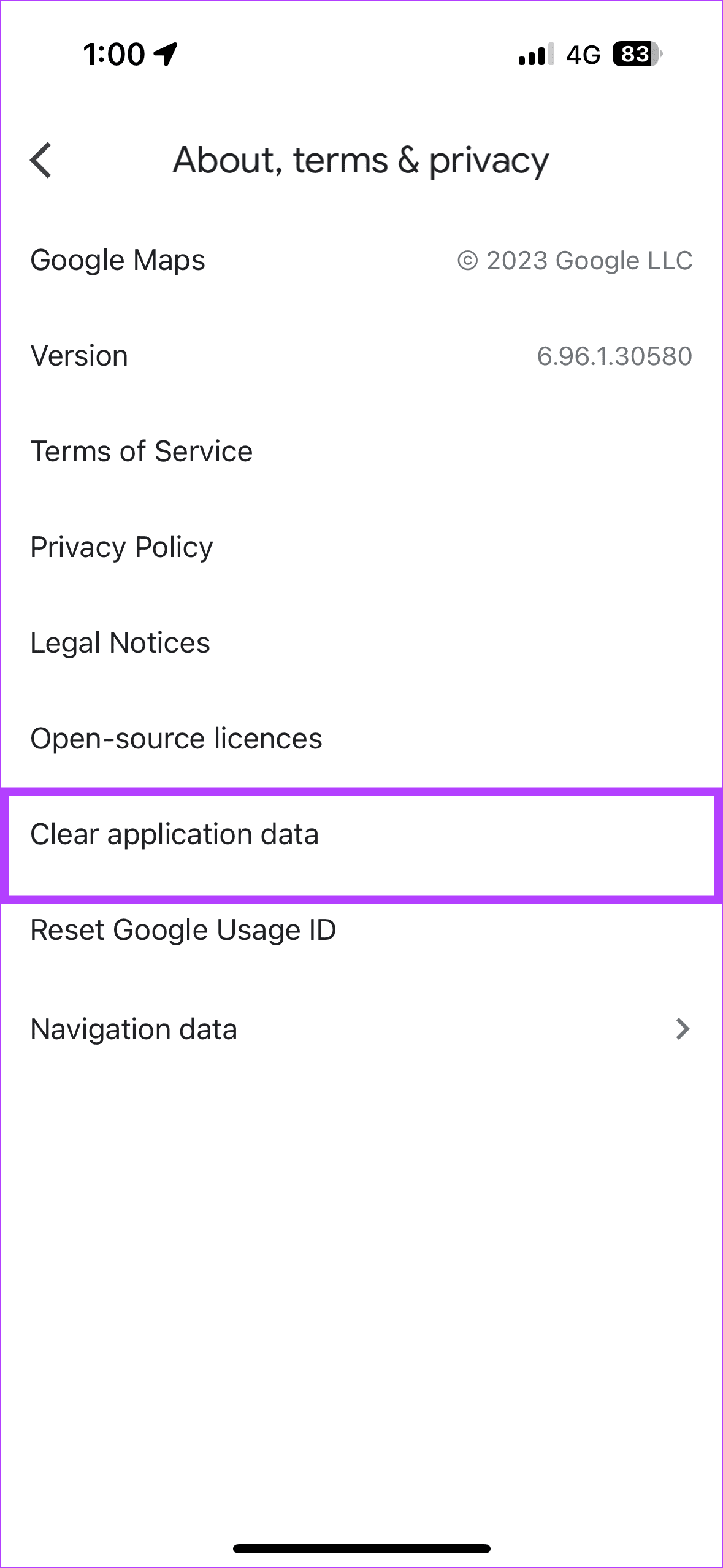
Zaktualizowana aplikacja jest aplikacją wolną od błędów. Jeśli Mapy Google korzystają ze starszej wersji, może to powodować problemy z pustym ekranem podczas uruchamiania ich w CarPlay.
Aby więc usunąć błędy, które pochłonęły Twoją aplikację Mapy Google, zaktualizuj ją. Otwórz więc App Store. Naciśnij swój obraz. Następnie przewiń, aby zlokalizować Mapy Google i wybierz przycisk Aktualizuj obok aplikacji.
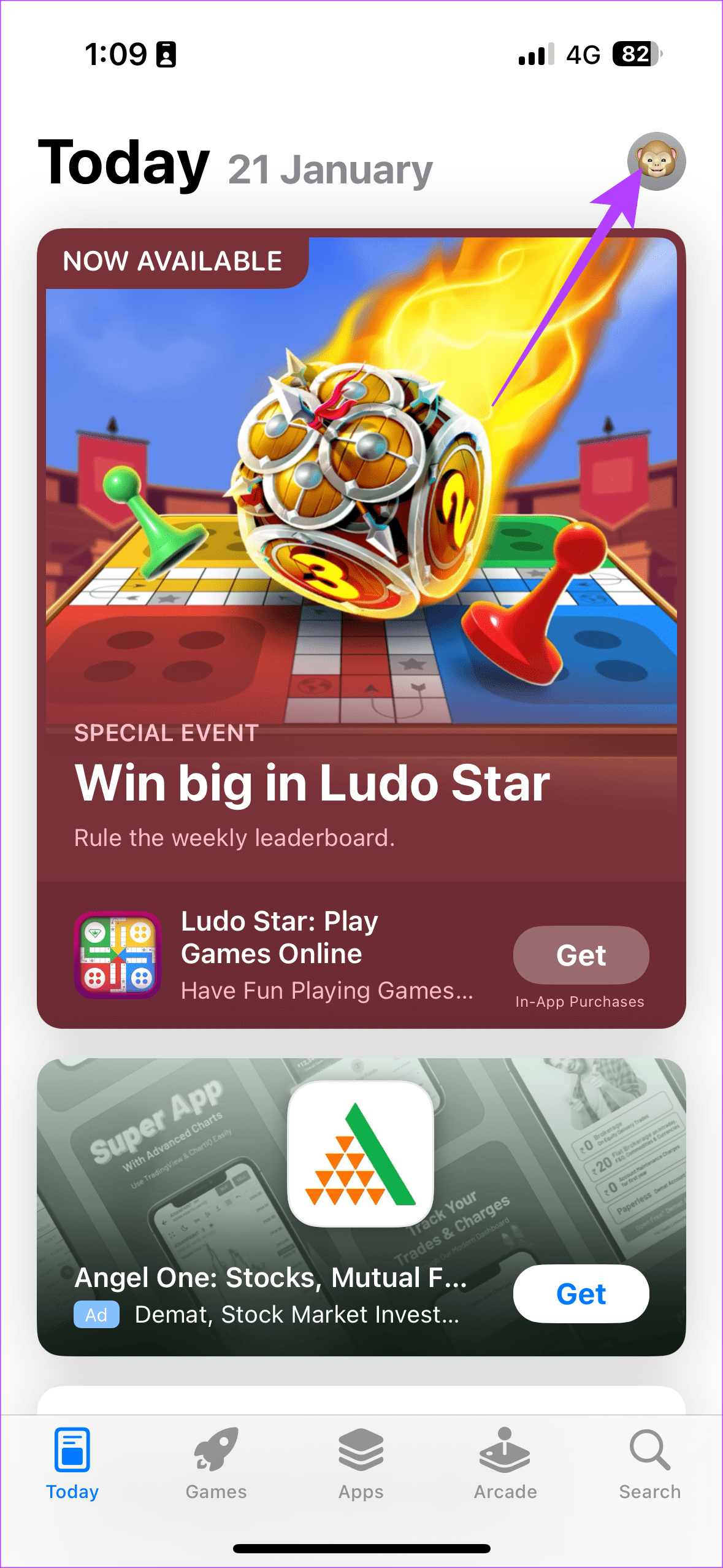
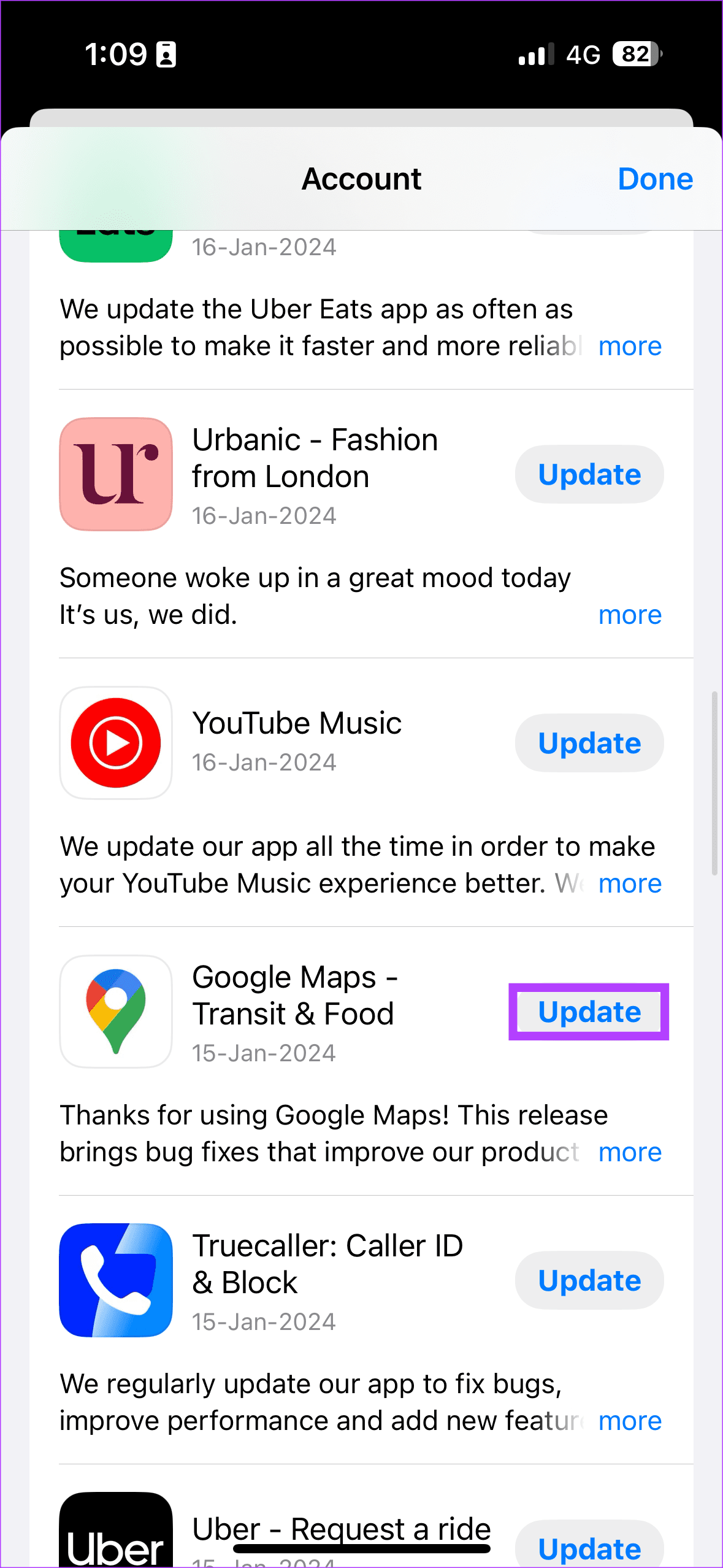
Jeśli Mapy Google nie współpracują z CarPlay, mogą występować problemy z łącznością między Twoim iPhonem a CarPlay. Dlatego sugerujemy, abyś najpierw rozłączył się i nawiązał między nimi nowe połączenie. W ten sposób nowe połączenie powinno rozwiązać wszelkie istniejące problemy z łącznością. Oto jak rozłączyć się z CarPlay.
Krok 1: Otwórz aplikację Ustawienia na swoim iPhonie > Ogólne > CarPlay.
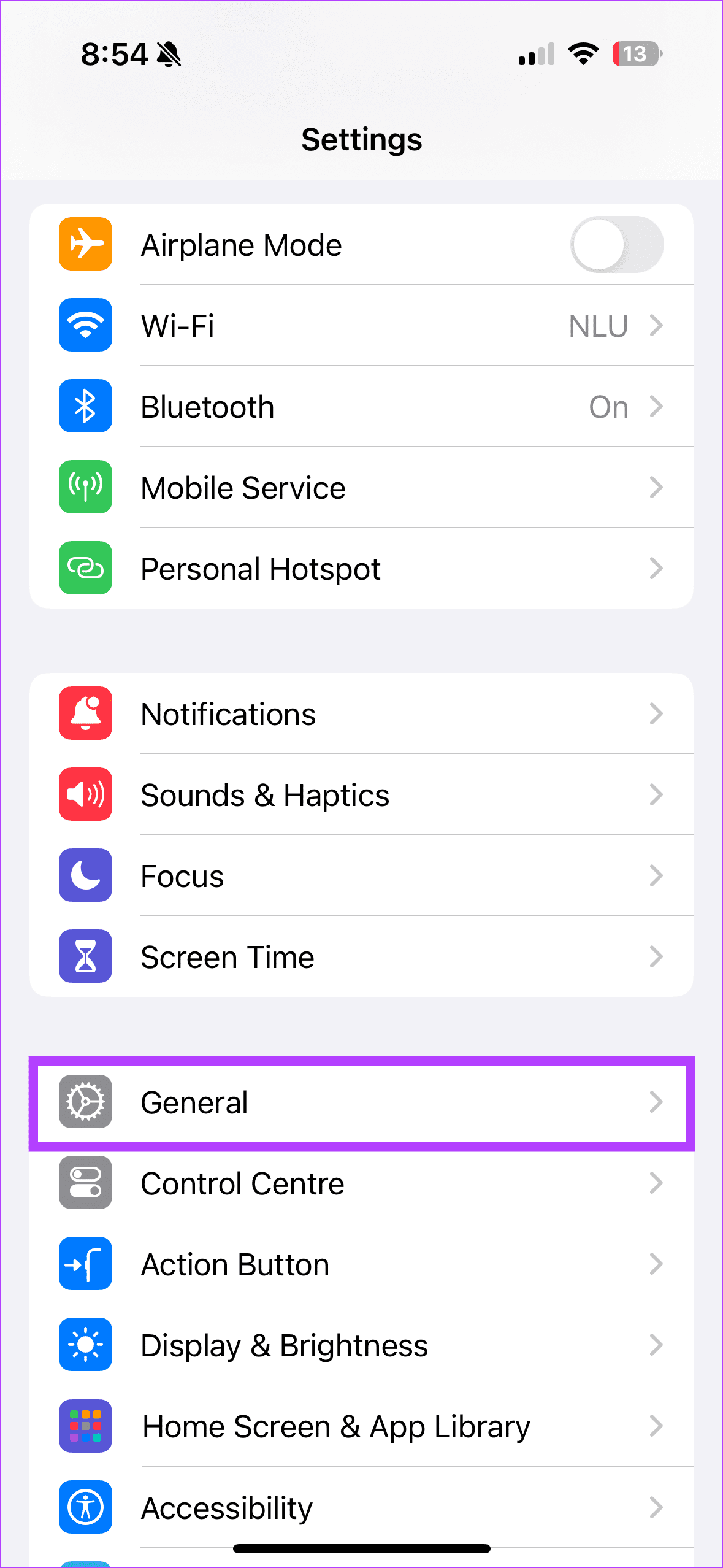
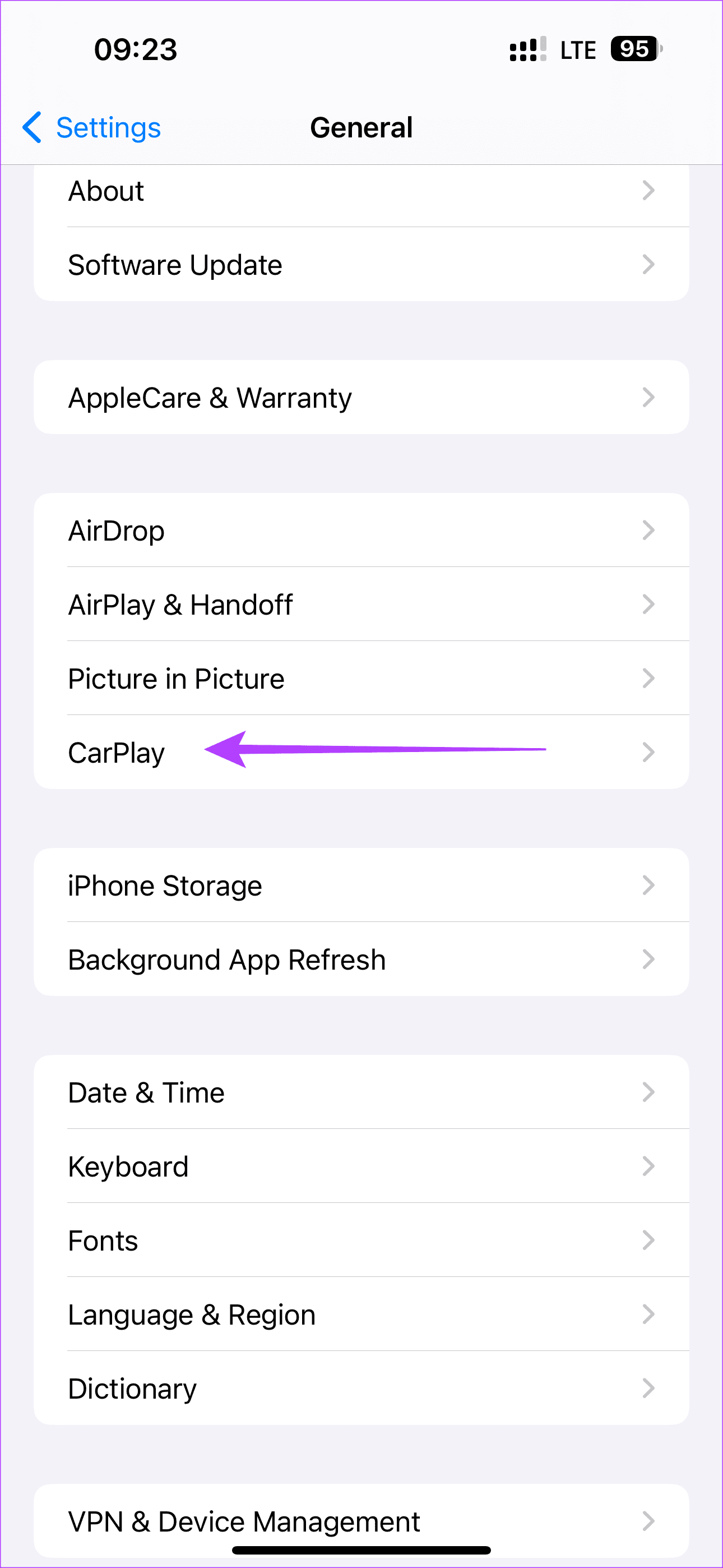
Krok 2: Teraz dotknij samochodu, z którym masz problem. Następnie wybierz opcję Zapomnij o tym samochodzie.
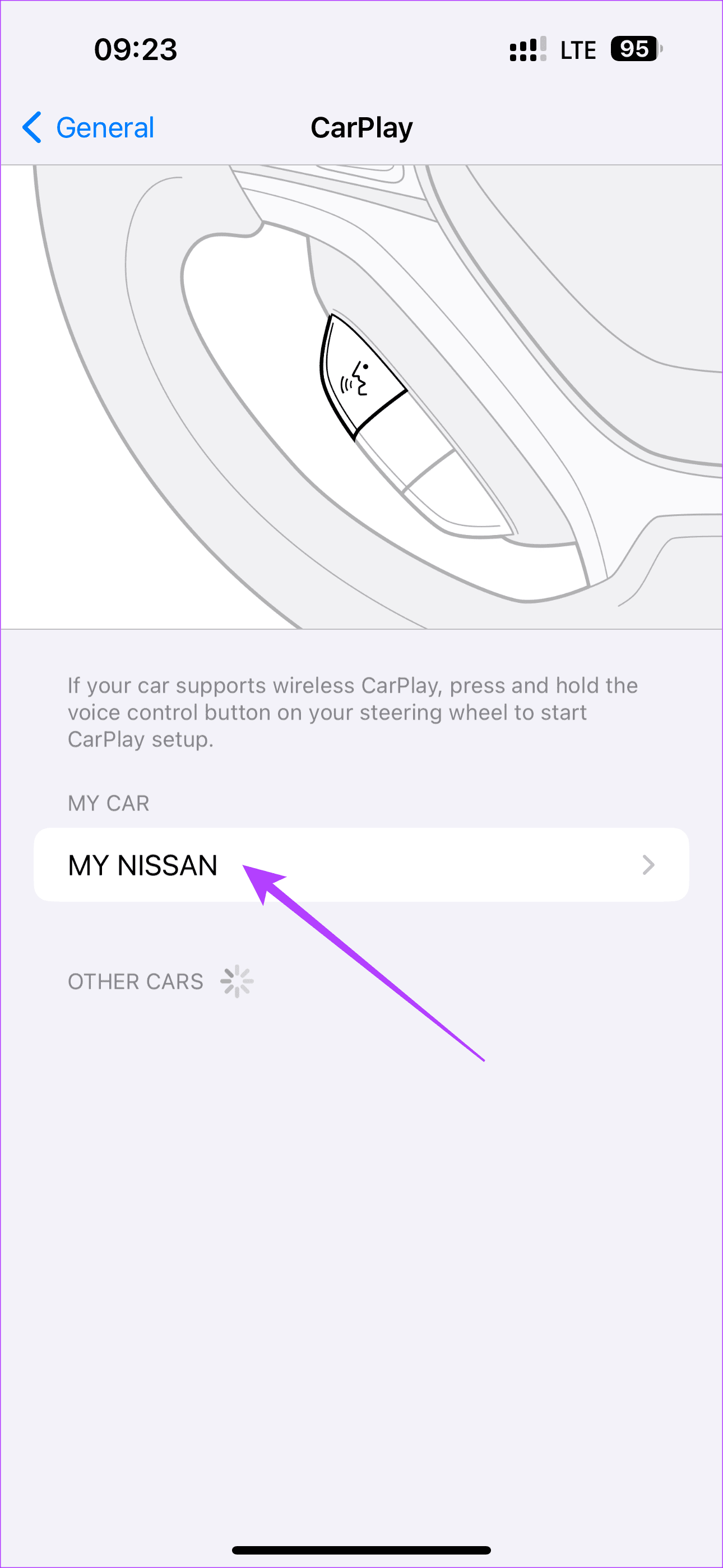
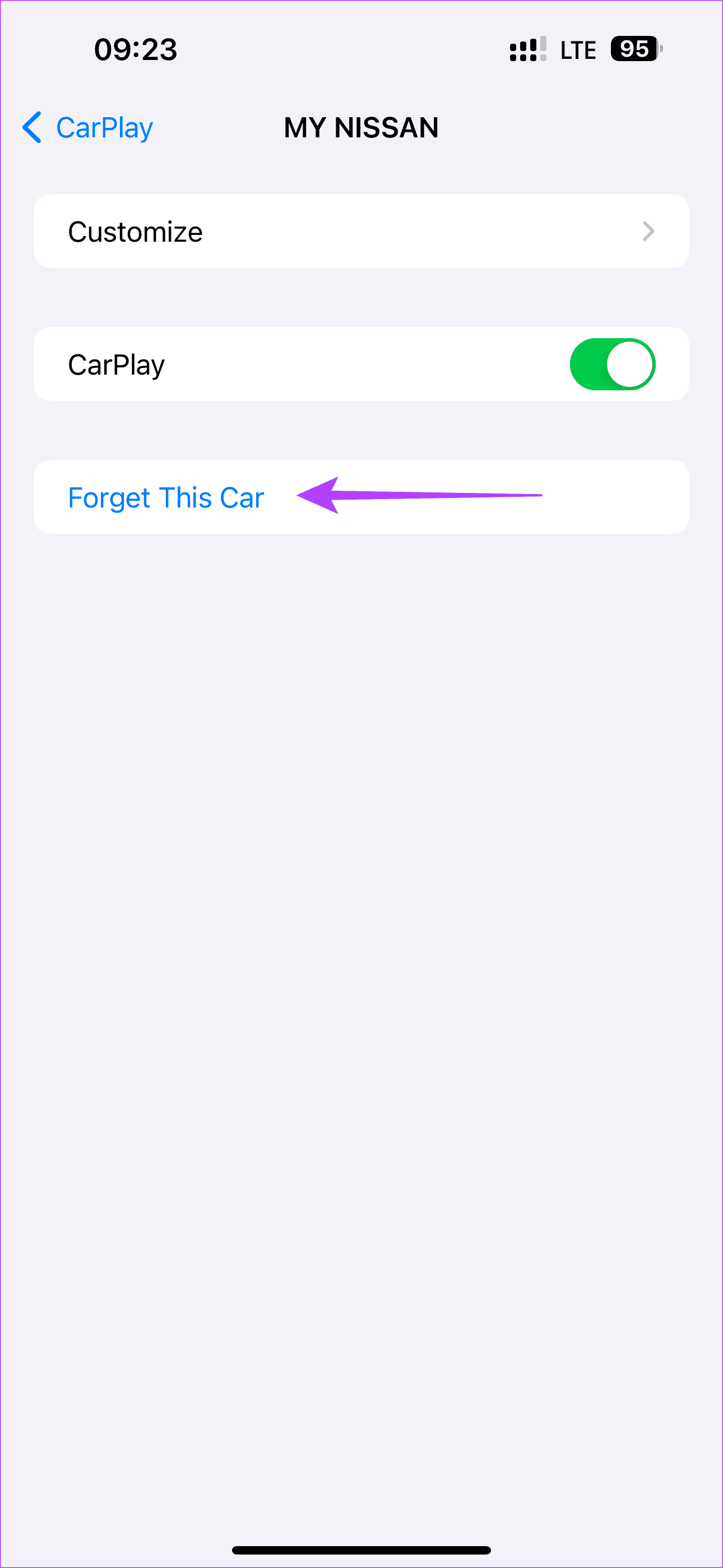
Spowoduje to usunięcie połączenia z Apple CarPlay. Teraz powtórz krok 1 i postępuj zgodnie z instrukcjami wyświetlanymi na ekranie, aby sparować Apple CarPlay z iPhonem.
Lokalizacja jest warunkiem wstępnym uruchomienia aplikacji nawigacyjnej, takiej jak Mapy Google. Jeśli aplikacja Mapy Google działa nieprawidłowo w Apple CarPlay, sprawdź, czy przyznałeś aplikacji uprawnienia do lokalizacji. W rzeczywistości użytkownicy borykający się z problemami z wygaszaniem ekranu Map Google podczas korzystania z CarPlay sugerowali, że włączenie usługi lokalizacyjnej zawsze pomagało. Oto jak możesz to zrobić.
Krok 1: Otwórz Ustawienia na swoim iPhonie. Następnie przewiń w dół i dotknij Map Google. Następnie wybierz opcję Lokalizacja.
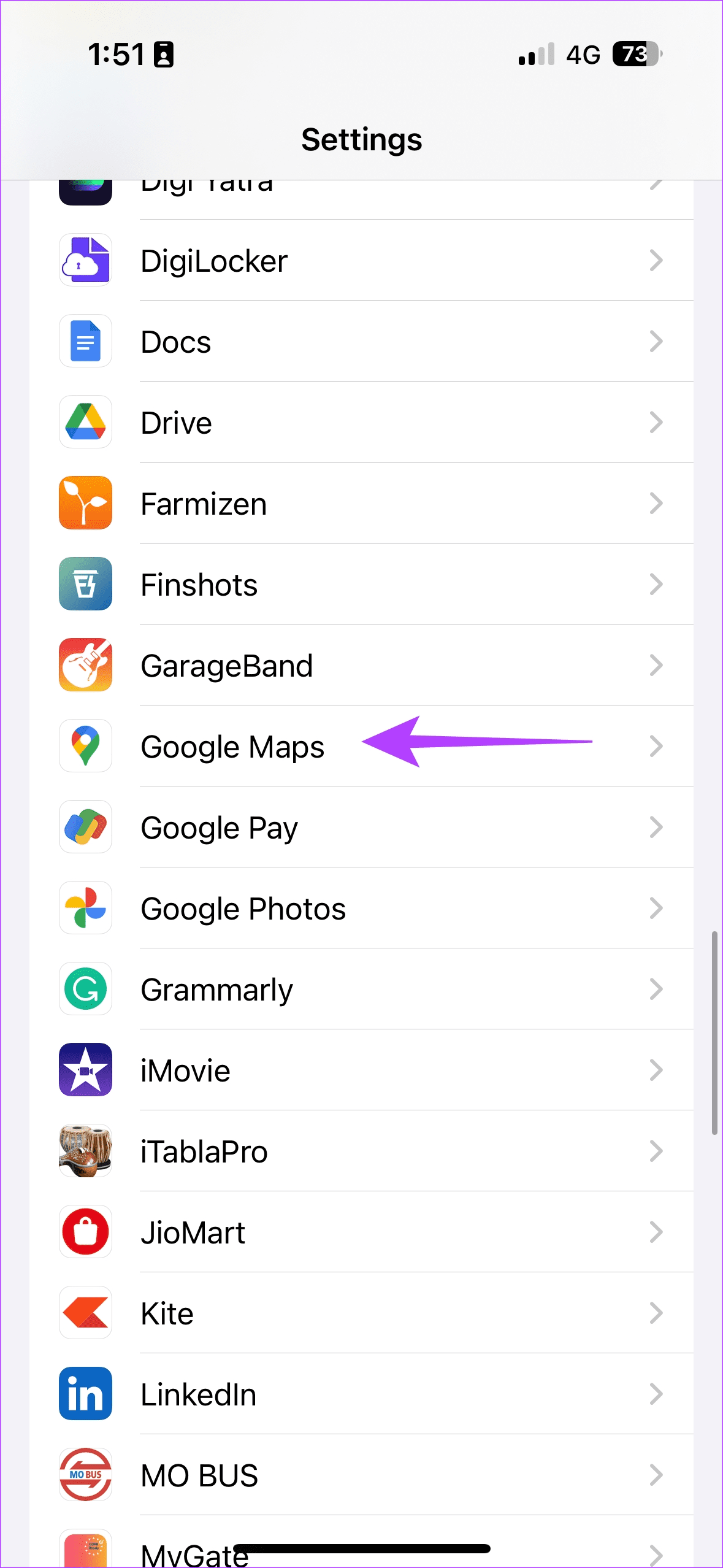
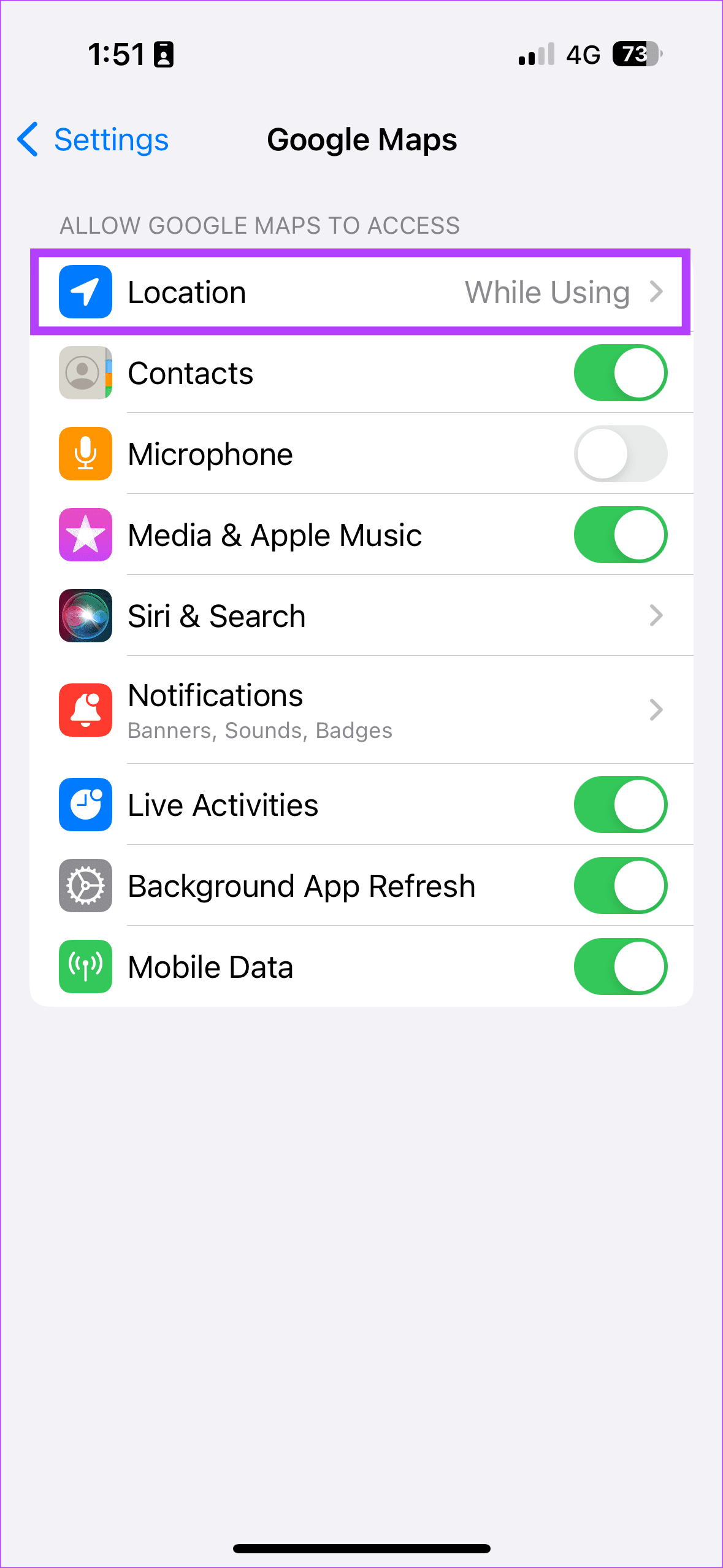
Krok 2: Wybierz opcję Zawsze na karcie Zezwalaj na dostęp do lokalizacji.
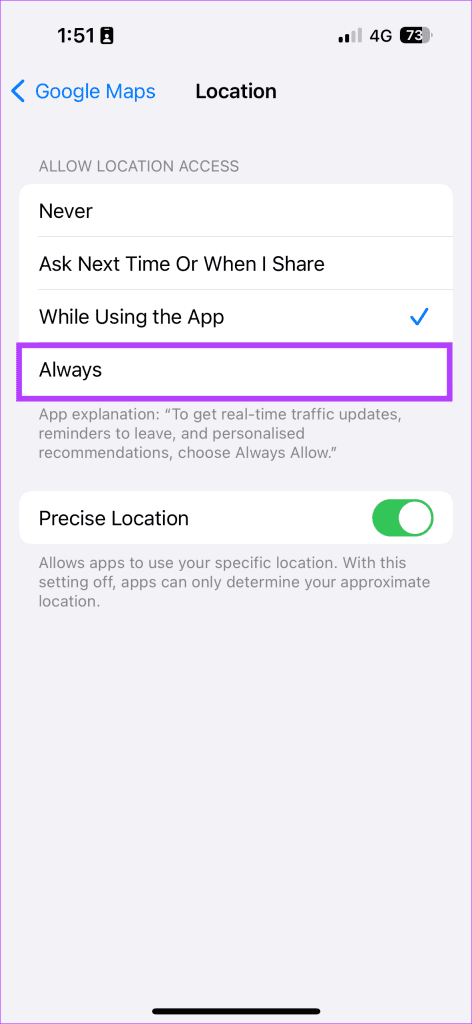
Nawigacja jest łatwiejsza dzięki przyjaznej dla użytkownika aplikacji. Podczas gdy niektórzy łączą aplikację Map firmy Apple z CarPlay, dla niektórych użytkowników najlepiej sprawdzają się Mapy Google. Jeśli należysz do tej drugiej kategorii i Twoje Mapy Google wyświetlają pusty ekran, zastosuj powyższe poprawki, aby rozwiązać problem.
Dowiedz się, jak sklonować aplikacje na iPhone
Dowiedz się, jak skutecznie przetestować kamerę w Microsoft Teams. Odkryj metody, które zapewnią doskonałą jakość obrazu podczas spotkań online.
Jak naprawić niedziałający mikrofon Microsoft Teams? Sprawdź nasze sprawdzone metody, aby rozwiązać problem z mikrofonem w Microsoft Teams.
Jeśli masz dużo duplikatów zdjęć w Zdjęciach Google, sprawdź te cztery skuteczne metody ich usuwania i optymalizacji przestrzeni.
Chcesz zobaczyć wspólnych znajomych na Snapchacie? Oto, jak to zrobić skutecznie, aby zapewnić znaczące interakcje.
Aby zarchiwizować swoje e-maile w Gmailu, utwórz konkretną etykietę, a następnie użyj jej do utworzenia filtra, który zastosuje tę etykietę do zestawu e-maili.
Czy Netflix ciągle Cię wylogowuje? Sprawdź przyczyny oraz 7 skutecznych sposobów na naprawienie tego problemu na dowolnym urządzeniu.
Jak zmienić płeć na Facebooku? Poznaj wszystkie dostępne opcje i kroki, które należy wykonać, aby zaktualizować profil na Facebooku.
Dowiedz się, jak ustawić wiadomość o nieobecności w Microsoft Teams, aby informować innych o swojej niedostępności. Krok po kroku guide dostępny teraz!
Dowiedz się, jak wyłączyć Adblock w Chrome i innych przeglądarkach internetowych, aby móc korzystać z wartościowych ofert reklamowych.








